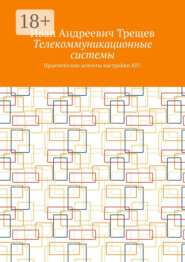По всем вопросам обращайтесь на: info@litportal.ru
(©) 2003-2024.
✖
Программно-аппаратные средства обеспечения информационной безопасности. Для студентов
Настройки чтения
Размер шрифта
Высота строк
Поля
3. Ознакомившись с содержанием лицензионного соглашения, следует отметить соответствующий принятию соглашения пункт и нажать кнопку «Далее». На экране появится диалог «Серийный номер».
4. Вводим серийный номер продукта – системы Secret Net 5.0 (рис. 4).
Рисунок 4 – Окно автозапуска
5. Для продолжения установки нажимаем кнопку «Далее». На экране появится диалог «Папка назначения» (рис. 5).
Рисунок 5 – Диалог «Папка назначения»
6. Оставляем заданную по умолчанию папку установки программного обеспечения и нажимаем кнопку «Далее». На экране появится диалог «Дополнительные параметры» (рис. 6).
Рисунок 6 – Диалог «Дополнительные параметры»
7. При установке на ОС Windows 2000/ХР нужно определить необходимость замены установленных по умолчанию прав доступа пользователей к основным ресурсам компьютера. Сохраняем отметку в поле «выполнить расстановку прав доступа на файлы, каталоги и ключи реестра».
8. Для продолжения установки нажимаем кнопку «Далее». На экране появится диалог «Готова к установке программы».
9. Нажимаем кнопку «Установить» (рис. 7).
Рисунок 7 – Диалог «Готова к установке программы»
9. После установки необходимо выполнить настройку дополнительных компонентов. Нажимаем кнопку «Далее» (рис. 8) и настраиваем дополнительные компоненты (рис. 9—11).
Рисунок 8 – Диалог «Окончательная установка программы»
Рисунок 9 – Окно «Управление СЗИ»
Рисунок 10 – Окно «Управление СЗИ»
Рисунок 11 – Окно «Управление СЗИ»
10. После настроек программа установки завершена. Нажимаем кнопку «Готово» и перезагружаем компьютер (рис. 12).
Рисунок 12 – Диалог «Программа установки завершена»
Установка Secret Net Touch Memory Card
1. После установки ПО СЗИ Secret Net 5.0 выключаем компьютер и подготавливаем плату к инициализации. Этап подготовки платы состоит из следующих действий:
– снимаем перемычку, установленную на разъеме J0 платы;
– выбираем свободный слот шины PCI и аккуратно вставляем в него плату;
– подключаем считыватель iButton к внешнему разъему TM платы;
– закрываем корпус системного блока.
2. Выполняем инициализацию комплекса:
– включаем питание компьютера;
– на экране появится сообщение об успешной инициализации платы;
– выключаем питание компьютера.
3. Переводим плату в рабочий режим:
– вскрываем корпус системного блока;
– отсоединяем считыватель iButton;
– аккуратно извлекаем плату комплекса из системной шины PCI;
– устанавливаем перемычку на разъем J0 платы;
– подключаем интерфейсный кабель, обеспечивающий работу механизма сторожевого таймера (схема подключения представлена на рис. 13);
– аккуратно вставляем плату в разъем системной шины PCI и закрепляем планку крепления платы крепежным винтом;
– подключаем к плате считыватель iButton;
– закрываем корпус системного блока;
– включаем питание компьютера.
Рисунок 13 – Схема подключения платы SN TM Card
Настройка СЗИ Secret Net 5.0
Все параметры механизмов защиты Secret Net 5.0 в зависимости от места их хранения в системе и способа доступа к ним можно разделить на следующие группы:
– параметры объектов групповой политики;
– параметры пользователей;
– атрибуты ресурсов;
– параметры механизмов контроля целостности (КЦ) и замкнутой программной среды (ЗПС).
К общим параметрам безопасности ОС Windows добавляются параметры Secret Net 5.0. Эти параметры применяются на компьютере средствами групповых политик и действуют в рамках локальной политики безопасности. Параметры Secret Net 5.0 представлены в стандартном узле «Параметры безопасности» оснастки «Локальная политика безопасности». В оснастке «Локальная политика безопасности» содержится раздел «Параметры Secret Net». Раздел «Параметры Secret Net» содержит 5 групп параметров, представленных на рис. 14.
Рисунок 14 – Группы параметров Secret Net
Подготовка комплекса к инициализации
Все эти группы параметров настраиваются в соответствии с политикой информационной безопасности (классом АС), принятой в организации.
Пример задания Для выполнения